Comment connecter mon mobile Samsung à un PC pour transférer des données ?
Pour connecter un mobile Samsung à un ordinateur, il vous suffit de connaître un peu les deux appareils qui seront les protagonistes de cette action, pour cela vous devez choisir comment les connecter, si via un câble USB ou sans fil.
Par câble USB
Pour partager des informations de votre mobile vers un PC via un câble USB, vous devez savoir quel type de fonction vous souhaitez que votre téléphone exécute, car il existe trois manières qui vous permettront de transférer des informations, qui seront expliquées plus tard, est Il est important de s'assurer que les deux appareils sont protégés et nettoyés contre d'éventuels virus pouvant exister. à l'intérieur d'eux. La transmission de données dans un réseau filaire est généralement plus lente, mais en même temps plus sûre car il n'y a généralement pas de déviations dans les canaux d'échange.
États-Unis Bluetooth
Bluetooth est un type de réseau sans fil qui permet la communication et la transmission de données à partir de deux appareils qui contiennent la même fonctionnalité ou option, ce réseau permet le partage de données tant que les appareils sont "liés" et sont situés à une certaine distance de quoi, cependant, la fonctionnalité de cette option peut être développée de manière très précaire.
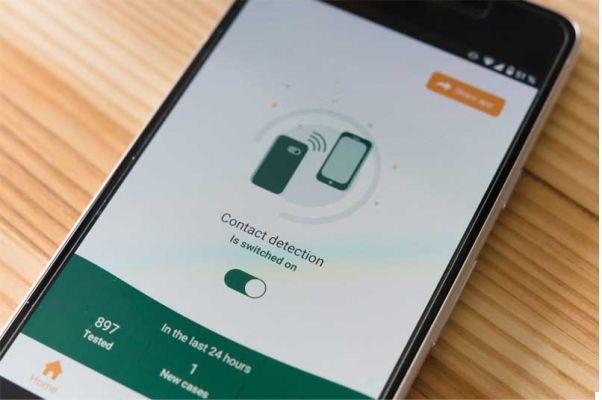
Télégramme ou WhatsApp Web
Il s'agit d'applications qui, soutenues par les fonctionnalités d'Internet, vous permettent de partager tous types de données ou d'informations répondant à certaines exigences afin de pouvoir les conserver dans le cloud, ce sont l'une des options les plus optimales que nous puissions envisager de comptes, car la proximité des appareils pour partager des informations n'a pas d'importance et, grâce au cloud, après sa suppression de l'appareil, si ces informations ont été stockées dans le cloud (e-mails, copies de sauvegarde, entre autres possibilités) pourrait récupérer sans aucun problème.
Si je me connecte via USB, à quoi sert chaque mode de connexion ?
Transfert de données via USB est l'une des options les plus utilisées aujourd'hui, ci-dessous nous expliquerons brièvement la fonction de chacun de ses modes.
Transférer des fichiers
Cette option est utilisée pour partager tous types de documents, données ou informations stockées dans la mémoire du téléphone, quel que soit le type de fichier, c'est-à-dire qu'en pratique la mémoire de stockage du téléphone mobile remplirait la fonction d'une clé USB.
Transférer des images uniquement
Cette option vous permet uniquement de partager documents compatibles avec les formats d'images, au format jpg ou PNG. Fournir une solution rapide, pratique et sécurisée pour le partage de fichiers multimédias situés dans l'appareil mobile.
PTP
Cette option permet à votre appareil mobile de fonctionner comme une caméra qui peut être surveillée sur le PC tout en étant connecté via un câble USB, cette option dans la plupart des appareils doit être choisie avant de la connecter à l'ordinateur afin d'obtenir les autorisations nécessaires pour fonctionner de manière optimale.
Découvrez comment utiliser l'application officielle Samsung pour transférer des données de votre mobile vers votre PC

Il s'agit d'une application qui agit comme un pont qui permet de partager des informations bidirectionnelles entre le téléphone mobile et le PC, mais il le permet non seulement, mais vous permet également de gérer tout ce qui concerne votre téléphone portable depuis votre PC.
Il est recommandé de le faire sans fil, car le "PC" peut ne pas reconnaître l'appareil via le câble USB. Vous pouvez télécharger et utiliser l'application « Syde Sync » sur votre téléphone « Android » et sur votre ordinateur pour contrôler votre téléphone portable depuis votre « PC » et surtout partager des informations.
Une fois que vous avez téléchargé le programme sur les deux appareils, ouvrez l'application sur votre téléphone, acceptez toutes les autorisations requises et laissez l'application ouverte. Donc ouvrez le programme "Syde Sync" sur votre ordinateur, sélectionnez l'option "Démarrer" et le nom de chaque appareil apparaîtra, choisissez "Connecter" et c'est tout.
Veuillez noter que les deux équipes doivent utiliser le même WIFI. Une chose à noter est que l'écran de votre téléphone mobile sera projeté sur votre ordinateur et vous pouvez faire glisser et déposer les fichiers que vous souhaitez échanger à partir de là. Vous pouvez les faire glisser depuis le ordinateur vers téléphone portable ou du téléphone portable vers "PC".
Autres options pour connecter mon mobile à mon PC
Il est plusieurs façons de connecter un mobile à un PC, mais l'un des plus connus est :
AirDroid
C'est un autre outil qui a été développé pour gérez votre mobile depuis un PC ou même une tablette, afin de faciliter l'échange d'informations et de données de manière véridique et directe. Ce que fait cette application est un "pont" entre votre mobile Samsung et votre PC afin que vous puissiez échanger presque n'importe quel contenu que vous avez sur votre mobile via cette application.
Comment empêcher mon téléphone et mon ordinateur Samsung d'attraper des virus ?

Connecter un téléphone mobile Samsung à un ordinateur pour partager des données est une action qui peut entraîner des conséquences peu positives. LA appareils de partage de fichiers ils peuvent avoir des avantages et des inconvénients très positifs ou très négatifs.
Si vous souhaitez connecter un téléphone Android ou iOS à Windows ou MAC, vous devez vous assurer qu'il n'y a pas de virus dans les informations que vous souhaitez partager. Pour cela, vous devez avoir téléchargé un antivirus à la fois sur votre ordinateur et sur votre téléphone portable.
Pour connecter un mobile Samsung à un ordinateur, pour l'analyser, vous pouvez vous rendre sur la page officielle de n'importe quel antivirus. Il est recommandé d'utiliser 'Avast Free Antivirus', pour cela, allez sur sa page officielle, téléchargez-le et installez-le, puis ouvrez-le et sélectionnez « Protection », « Analyse antivirus » et les types d'analyse seront affichés comme : « Analyse intelligente » ou « Analyse antivirus complète », choisissez-en un.
Alors, téléchargez un antivirus sur votre Android pour les contrer, pour le faire allez sur 'Google Play' et tapez dans le moteur de recherche 'Antivirus'. Une liste apparaîtra, nous vous recommandons de télécharger et d'installer «Avast», puis ouvrez l'application et sélectionnez l'option «Scanner mon appareil», attendez un peu et c'est tout.
Comment recharger un téléphone Samsung avec un ordinateur ?
Se connecter un mobile Samsung à un ordinateur, c'est vous Cela semblait être une tâche simple et vous avez également perdu le régulateur, vous pouvez essayer de chier votre téléphone depuis un ordinateur. Bien que précisément, cela ne se chargera pas aussi vite que votre régulateur d'origine, mais cela peut vous éviter des ennuis.

Pour charger un téléphone Samsung depuis un 'PC', vous devez suivre quelques étapes simples, car vous ne voulez pas que votre mobile atteigne des niveaux de batterie très faibles. Maintenant, avec votre câble "USB", connectez une extrémité à votre téléphone portable et l'autre à votre ordinateur.
Dans certains appareils Samsung, le téléchargement commencera immédiatement, dans d'autres, une notification apparaîtra vous demandant quelle action vous souhaitez effectuer, si « Transférer des fichiers » ou « Télécharger uniquement », alors, bien sûr, vous devez sélectionner l'option "Télécharger uniquement", et vous n'avez plus qu'à attendre la fin du téléchargement.
Sans aucun doute, cette action est une urgence, puisque le 'Tiroir' ou régulateur de notre téléphone il est toujours sujet aux fuites, ou il peut même être endommagé, mais si vous avez le câble 'USB' à portée de main, vous pouvez utiliser l'option décrite précédemment. Bien sûr, le chargement du téléphone ne sera pas aussi rapide que d'habitude.


























